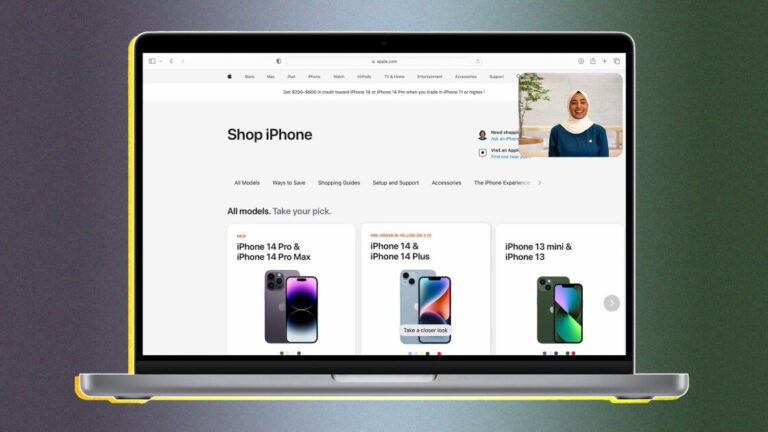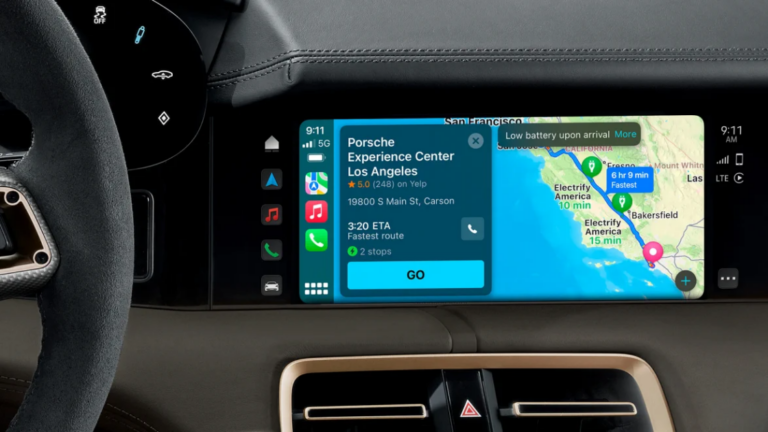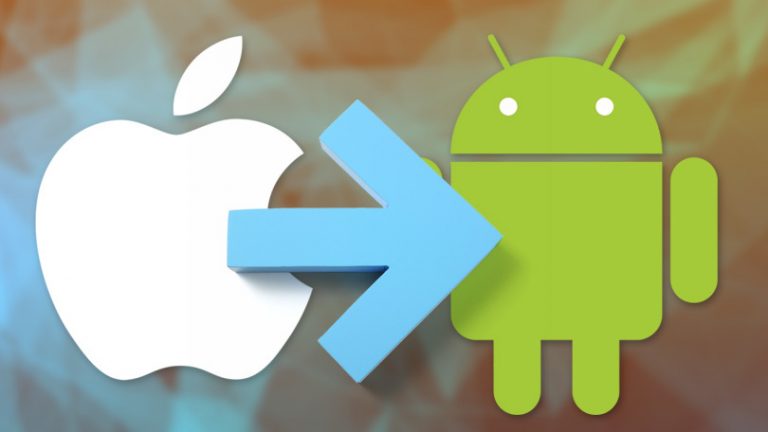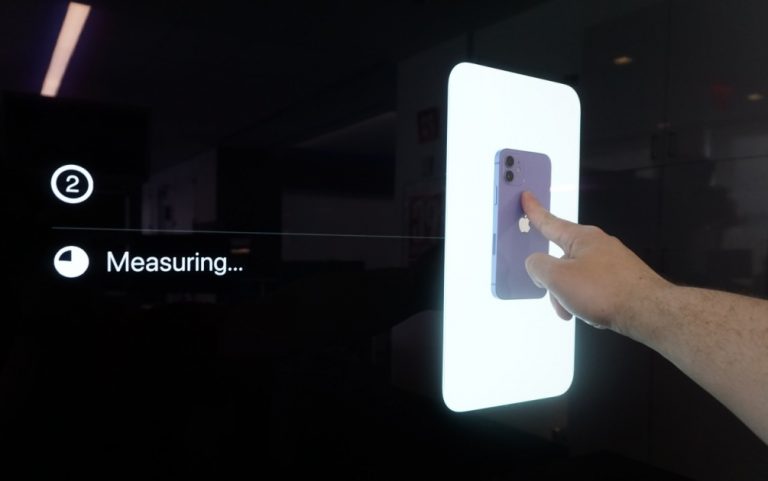Как отучить себя от смартфонов и социальных сетей
Как часто вы открываете свой смартфон и вдруг обнаруживаете, что теряете 30 минут или, возможно, часы своего дня?
Слишком легко потеряться на наших экранах, когда мы переключаемся из приложения в приложение и просматриваем социальные сети. Современные устройства и приложения для социальных сетей предназначены для того, чтобы зацепить вас и поддерживать интерес, а в некоторых случаях могут привести к поведенческой зависимости от технологий. Но есть способы переобучить свой разум, чтобы вернуть контроль над своими технологиями.
Если вы не готовы бросить сетку и переехать в бревенчатый домик в глуши, полностью исключить технику из своей жизни нереально. Что вы можете сделать, так это попытаться более осознанно относиться к технологиям.
Если вы думаете, что проводите слишком много времени в социальных сетях, чувствуете, что слишком привязываетесь к своему смартфону, или страдаете от более серьезной технической зависимости, мы все можем быть немного менее привязанными. Вот несколько советов, как избавиться от навязчивых привычек, связанных со смартфонами и социальными сетями, а также как восстановить контроль над тем, как вы потребляете технологии.
Рекламное объявление
Изменить настройки уведомлений

Для ваших push-уведомлений по-прежнему установлены значения по умолчанию? Получаете ли вы поток электронных писем, сообщений и предупреждений от Facebook, Twitter, Snapchat, Instagram, Slack и десятков других приложений? Уберите шум.
Зайдите в настройки уведомлений на всех своих устройствах – смартфонах, планшетах, настольных компьютерах и ноутбуках – и выключите все, что не является важным. Уведомления в виде красных точек рядом со значками приложений – это визуальные подсказки, которые просят вас проверить их. Одно хорошее правило – отключить все уведомления, кроме прямых сообщений и упоминаний, то есть тех, которые исходят от реальных людей.
Используйте встроенные приложения для Android и iOS

Производители приложений и устройств начали реагировать на негативную реакцию, вызванную технологической зависимостью. Для пользователей iPhone iOS 12 включает функцию Screen Time, которая не только отслеживает время экрана и использование приложений, но и позволяет устанавливать ограничения и время простоя вдали от определенных приложений и предупреждений. Вот как им пользоваться.
Если вы используете последнюю версию Android, вы можете сделать то же самое с приложением Google Digital Wellbeing. Цифровое благополучие дает вам панель управления с разбивкой по использованию приложений, как часто вы разблокировали свой телефон и сколько уведомлений вы получили. Вы также можете установить ограничения для приложений и отключить уведомления.
Отслеживайте использование вашего приложения
Использование технологий и социальных сетей часто может создать ощущение диссоциации в отношении того, сколько времени вы проводите, глядя на экран. Отслеживание вашего использования от приложения к приложению – отличный способ определить поведение, которое вы хотите изменить. Помимо встроенных функций iOS Screen Time и Android Digital Wellbeing, такие приложения, как Момент для iOS RescueTime для Mac и Windows поможет вам точно определить, сколько времени вы тратите на приложения и устройства, помимо смартфона. У Thrive также есть панель управления приложениями, чтобы контролировать ваше использование и устанавливать цели в отношении того, сколько вы используете определенные приложения.
Оттенки серого

В Центр гуманных технологий (CHT) говорит, что «красочные значки дают нашему мозгу блестящую награду каждый раз, когда мы разблокируем». Настройка телефона в оттенках серого – это способ приучить себя меньше проверять телефон.
На устройствах iOS перейдите в «Настройки»> «Основные»> «Специальные возможности» и прокрутите вниз до «Ярлык специальных возможностей». Если вы отметите опцию «Цветовые фильтры», откроется функция, позволяющая трижды нажать боковую кнопку или кнопку «Домой», в зависимости от вашего iPhone, чтобы включить или выключить оттенки серого. В iOS Screen Time приложения, которые вы решили игнорировать во время простоя, также будут выделены серым цветом.
На Android процесс может отличаться, но проверьте настройки> О телефоне. Благодаря цифровому благополучию в Android Pie приложения становятся серыми, когда вы исчерпываете свой дневной лимит.
Узнайте больше о CHT в нашем очерке об ответственности Кремниевой долины за техническую зависимость.
Прекратите использовать свой телефон в качестве будильника

Не держите смартфон под рукой ночью. Вместо того, чтобы заряжать его на прикроватной тумбочке, ваш телефон должен заряжаться подальше от вашей кровати или, в идеале, полностью оставить в другой комнате, чтобы у вас не возникло соблазна поднять его, если вы проснетесь посреди ночи. Лучший способ сделать это – приобрести отдельный будильник, чтобы пробуждение не было привязано к устройству.
Другие полезные советы включают в себя отказ от использования смартфонов в течение последнего часа перед сном и использование таких приложений, как f.lux или Night Shift на устройствах iOS, чтобы уменьшить количество синего света, возбуждающего мозг перед сном. Но лучшее средство от проблем со сном, связанных с технологиями, – это держать смартфон как можно дальше на ночь.
Установите социальные границы
В том, как многие из нас используют технологии, не хватает одного ключевого момента – этикета. Когда уместно выносить смартфон, а когда это считается грубым? Если вы разговариваете с кем-то лицом к лицу, сопротивление желанию вытащить устройство – это первый шаг к избавлению от нездорового или грубого поведения. Одно хорошее правило – не ставить устройства на стол во время еды, будь то в ресторане или дома. Особенно, если за столом сидят дети, у которых еще нет своих устройств, это плохой прецедент, если вы одной рукой прокручиваете Instagram, другой едите и почти не делаете вид, что слушаете разговор.
Переключиться на компоновку служебных программ

Какие приложения появляются в первую очередь на главном экране? Появляются ли в ваших первых рядах приложений Facebook, Twitter, Instagram, Snapchat или Reddit? Во-первых, поместите все свои социальные приложения в папку и отправьте ее в самые дальние уголки вашего смартфона; последний из домашних экранов. Если вы хотите их проверить, ваш разум должен над этим поработать.
Вместо этого превратите свой смартфон обратно в инструмент. Разместите служебные приложения на главном экране: камеру, календарь, карты, заметки, приложения для вызова пассажиров, погоду и т. Д. Для всего остального – игр, социальных приложений и даже приложений для обмена сообщениями, если они не являются необходимыми – ваш ум должен нужно приложить сознательное усилие, чтобы открыть их.
Запускать приложения с помощью ввода

Интерфейсы современных смартфонов разработаны максимально интуитивно, поэтому вы можете использовать их, даже не задумываясь. Легко подключиться к приложению и начать прокрутку, даже не задумываясь о том, открыли ли вы его по какой-либо причине. Даже это небольшое изменение в поведенческой архитектуре позволяет вам на мгновение остановиться и подумать, открываете ли вы приложение по какой-либо причине.
В iOS проведите вниз от главного экрана, чтобы открыть панель поиска, и введите нужное приложение. Еще один хороший совет – отключить предложения Siri, перейдя в Siri & Search в меню настроек и отключив эти два параметра. На Android вы можете использовать поле поиска на главном экране.
Избавьтесь от отвлекающих факторов

Существует ряд приложений, которые помогут вам сосредоточиться и избавиться от отвлекающих факторов. Процветать переводит пользователя в режим процветания, чтобы заблокировать все приложения, уведомления, звонки и текстовые сообщения, кроме назначенных вами «VIP-персон». Приложения для медитации, такие как Calm и Headspace, разработаны, чтобы помочь вам снять стресс и сосредоточить внимание. Свобода временно блокирует приложения и веб-сайты на определенный период времени. Вы также можете мотивировать себя геймификацией. лес сажает виртуальные семена, которые превращаются в деревья, чем дольше вы не пользуетесь телефоном.
Расширения также могут помочь вам более целенаправленно использовать такие сайты, как Facebook и YouTube. Отвлечение бесплатно YouTube удаляет рекомендуемые видео с боковых панелей, чтобы вас не затянуло. Лента новостей Eradicator размывает сообщения Facebook для пользователей, которые хотят использовать приложение только как утилиту для таких вещей, как мероприятия и группы. В Деметрикатор Facebook расширение скрывает числа лайков, комментариев и обмена, чтобы вы не зацикливались на циклах отзывов и вознаграждений.
Удалить приложения

Если ничего не помогает, вы всегда можете воспользоваться ядерным вариантом и удалить со своего телефона некоторые социальные приложения. В частности, для социальных сетей, таких как Facebook, вы все равно можете войти в систему из Интернета, если вам действительно нужно что-то проверить, не имея желания мгновенно открыть приложение и потеряться в своей ленте новостей. Вы контролируете свои технологии. Не позволяйте ему контролировать вас.